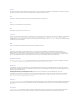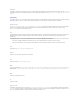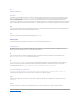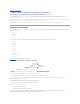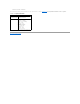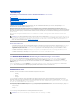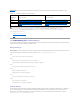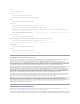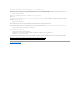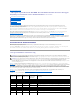Users Guide
ZurückzumInhaltsverzeichnis
Einführung
DellOpenManage™ServerAdministratorVersion5.1Befehlszeilenoberflächen-Benutzerhandbuch
Neu in Version 5.1
CLI-BefehleüberWindows-Befehlseingabeaufforderungen verwenden
PrimäreCLI-Befehle
CLI-Fehlerprüfungund-Fehlermeldungen
Skripting und Vergleiche mit der CLI
ÜberblicküberdieBefehlssyntax
Unabhängigdavon,obSiediegraphischeBenutzeroberfläche(GUI)oderdieBefehlszeilenoberfläche(CLI)verwenden,DellOpenManage™ Server
AdministratorführtwesentlicheSystemverwaltungs-Tasks aus.
Mit Hilfe der Funktionen Berichten und Anzeigen kann der Gesamtfunktionszustand der Systeme auf dem Netzwerk abgerufen werden. Auf der
KomponentenebenekönnenInformationenüberSpannungen,Temperaturen,Strom,Lüfterdrehzahl,Speicherfunktionundzahlreicheanderekritische
EinzelheitenüberKomponentenangezeigtwerden.InderzusammenfassendenDarstellungwirdeinedetaillierteAufstellungvielerrelevanterBetriebskosten-
FaktenüberdasSystemangezeigt.VersionsinformationenfürBIOS,Firmware,BetriebssystemundalleinstalliertenSoftwareprogrammekönnenproblemlos
abgerufen werden.
Anhand bestimmter Konfigurationsfunktionen kann der Server Administrator wesentliche, in den folgenden Abschnitten detailliert beschriebene Tasks
ausführen.
Neu in Version 5.1
l EineDiagnoseistnichtmehrüberServerAdministratorverfügbar.UmdieDiagnoseaufdemSystemauszuführen,installierenSieDell™ PowerEdge™-
Diagnose von der CD Dell PowerEdge Service and Diagnostic Utilities oder laden Sie Dell PowerEdge-Diagnose von der Dell Support-Website unter
support.dell.com herunter und installieren Sie es. Dell PowerEdge-DiagnoseisteineselbständigeAnwendung,dieohneInstallationvonServer
Administratorausgeführtwerdenkann.
l ZusätzlicheUnterstützungfürSUSE
®
LINUX Enterprise Server (Version 10) auf Intel
®
Extended Memory 64 Technology (Intel EM64T)-Systemen.
l ZusätzlicheUnterstützungfürMicrosoft®Windows®Small Business Server 2003 R2 auf Intel EM64T-Systemen.
CLI-BefehleüberWindows-Befehlseingabeaufforderungen verwenden
Wenn Sie das Windows-Betriebssystemausführen,verwendenSiedie32-Bit-Befehlseingabeaufforderung, um einen Server Administrator-CLI-Befehl
auszugeben.Sie haben Zugriff auf die 32-Bit-EingabeaufforderungindemSieaufdieSchaltflächeStart klicken und auf die Programme® Zubehör®
Eingabeaufforderungs-VerknüpfungzeigenoderindemSieaufdieSchaltflächeStart klicken, Ausführenauswählenunddanncmd.exe in das Dialogfeld
Ausführen eingeben.
Geben Sie nicht command in das Dialogfeld Ausführen ein, um ein Befehlszeilenfenster zu starten; dadurch wird der MS-DOS®-Emulator command.com
gestartet,derdurchEinschränkungenderBetriebsumgebungsvariablenkleineProblememitderCLIverursachenkann.
PrimäreCLI-Befehle
DieBefehle,mitdenendieFunktionendesServerAdministratorsausgeführtwerden,lauten:
l omconfig
l omhelp
l omreport
Der Befehl omconfigschreibtWerte,diedenEigenschafteneinesObjektszugewiesenwurden.WarnungsschwellenwertefürKomponentenkönnen
angegebenwerden,odereskannvorgeschriebenwerden,welcheMaßnahmendasSystemergreifensoll,wenneinbestimmtesWarn- oder Fehlerereignis
eintritt. Mit dem Befehl omconfigkönnen den Bestandsinformationsparametern des Systems bestimmte Werte zugewiesen werden, wie z. B. der Kaufpreis
des Systems, die Systemkennnummer oder der Systemstandort.
Der Befehl omhelpzeigtkurzeTexthilfenfürCLI-Befehle an. Der omhelpentsprechendeKurzbefehlistderBefehl,fürdenSieHilfebenötigen,gefolgtvon-?.
ZumBeispiel,umdieHilfefürdenBefehlomreport anzuzeigen, geben Sie einen der folgenden Befehle ein:
omhelp omreport
omreport -?
Der Befehl omreporterzeugtBerichteüberdieVerwaltungsinformationendesSystems.
ANMERKUNG: WennSieSicherheitsbedenkenhaben,könnenSiestattderServerAdministrator-Startseite die CLI verwenden und den Web-Server des
Server Administrators deaktivieren. Die CLI verwendet nicht den Web-Server. Verwenden Sie den Befehl omconfig system webserver action=stop, um
den Web-Server zu deaktivieren. Dieser Befehl muss bei jedem Systemstart erteilt werden, da der Web-Server automatisch nach einem Neustart
startet.FürweitereInformationensiehe"omconfig system webserver".
ANMERKUNG: Eine Gesamtzusammenfassung der CLI-Befehle erhalten Sie durch Eingabe von omhelp.